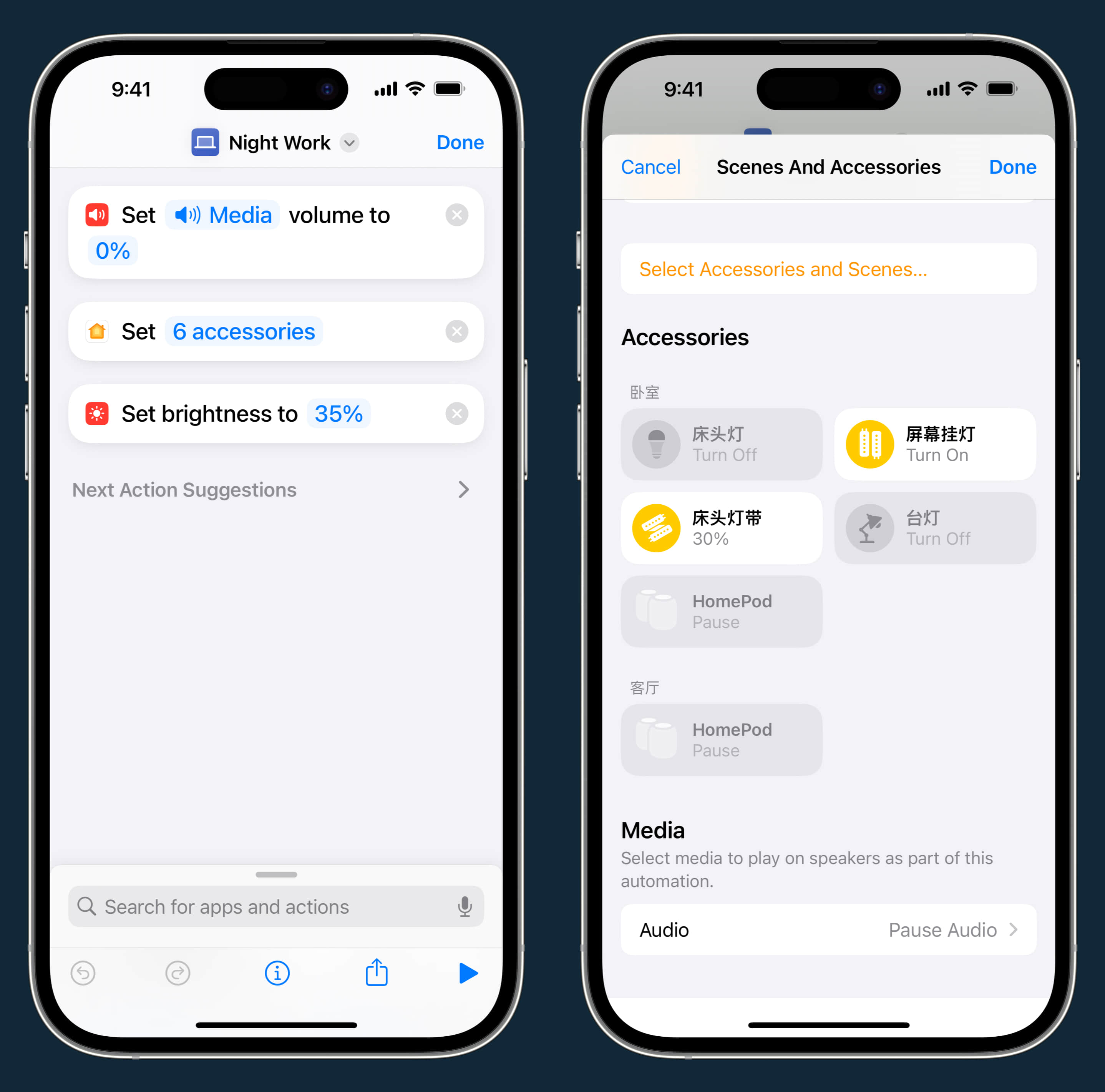我常常被 Mac 突然发出的声音吓到,有时候是在办公室,有时候是在开着会,有时候是在卧室里。
macOS 虽然有音量的状态显示,即使你通过系统设置(“系统设置…”>“控制中心”>“声音”>“始终在菜单栏显示”)将它显示在菜单栏(状态栏)上,但小小的一个图标并不显眼。我常常都是通过反复按下键盘顶部的 F10 静音媒体键来确认当前音量状态,因为按下这个按键后屏幕上会显示一个硕大的图标,告诉你现在的音量状况。
这个问题确实很恼人,在早起的 UNTAG Premium 中,Hum 还介绍了他用 3.5mm 耳机插头来解决这个问题的经历。
对于我来说,由于工作和家里使用的是两台电脑,因此可以分开处理。工作中的电脑几乎长期静音,需要开线上会议或播放声音时,都是通过耳机连接。而家中的电脑,通常是在深夜后容易吵到睡着的伴侣。
为了解决这个问题,我使用了一些自动化和半自动化的办法。
全自动化的办法是解决通常情况。通常伴侣的入睡时间在晚上 12:30 左右,早上起床时间在 9:00 左右。因此我用 Keyboard Maestro 设置了两个动作,一个在每天晚上 12:30 运行,自动将 Mac 调节至静音;另一个在每天早上 9:00 自动运行,自动将 Mac 调节至我常用的音量 25%。同时为了让这两个自动化动作运行后有明显的提示,我还各自增加了通知,会在运行成功后弹出消息。
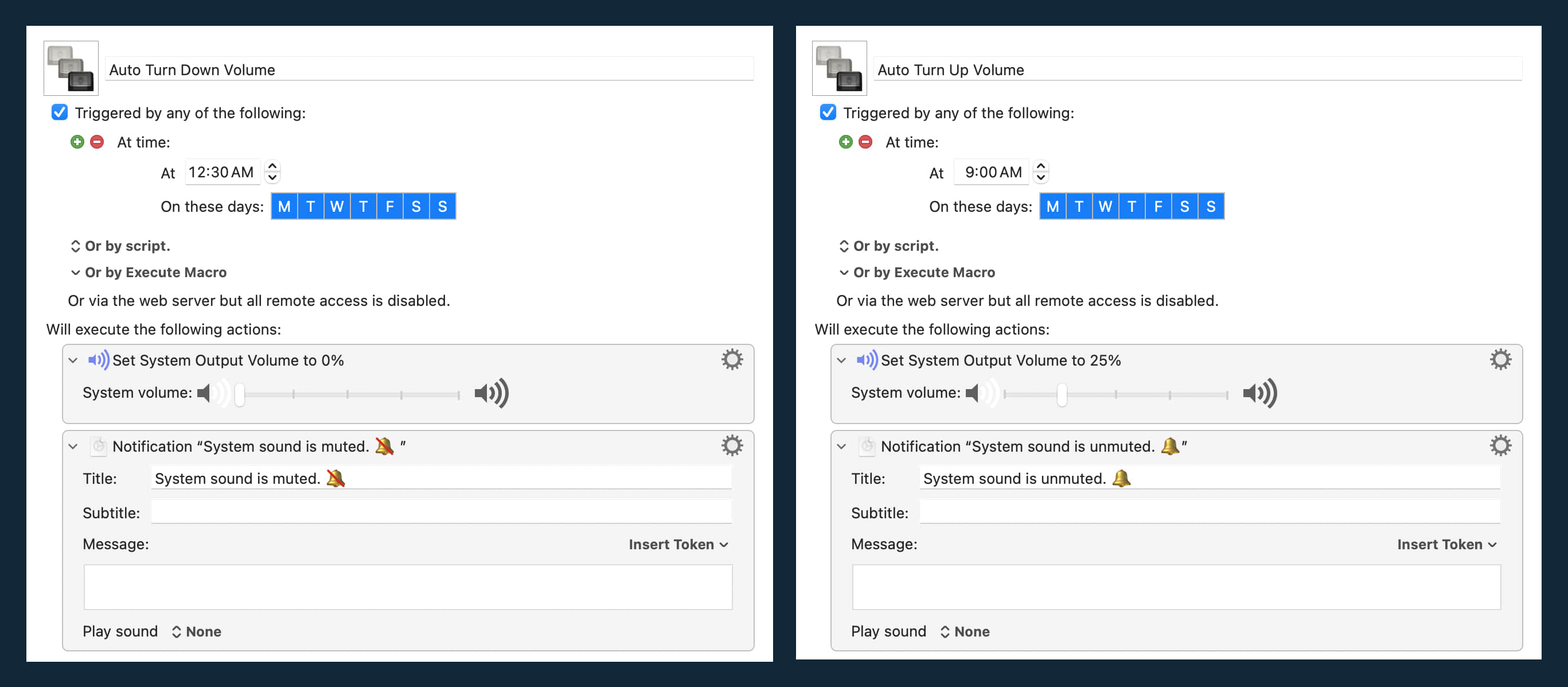
半自动化的办法是解决一些特殊情况。比如有时候伴侣睡得比常规时间早,那么我就需要手动操作,这种情况可以借助快捷指令实现。除了将音量设为 0%(静音),我还设置了适合晚上工作的灯光环境(通常就是伴侣睡觉了,我还在电脑前,才会用到这条自动化),以及适当地将屏幕亮度调暗。每次需要操作时,都从菜单栏快速启动。
⏬ 点此下载快捷指令(智能家居部分需要根据你的设备进行修改)